1、打开桌面上的excel

2、打开文档

3、就比如说:在下面表格里面,我们在E3这一个单元格上面输入下面的函数:=VLOOKUP(E3,A:B,2,0),仅仅只可以提取出张三购买的第一个商品。如下图所示:

4、在这个时候,假如说大家想要提取张三所购买的其他商品,并且结果还会自动跟随变化而变化,那么我们应该要怎样才可以实现呢?现在就跟着小编一起来学习一下吧。如下图所示:

5、首先我们要做的第一件事情,那就是在Excel当前表格下,最左侧的单元格插入一列,在这里大家只需要随便起一个名字就可以了。就比如说:比如辅助,接下来我们在A2这一个单元格里面输入下面的公式:=B2&COUNTIF(B$2:B2,B2),然后我们继续使用使用鼠标点选A2单元格并且拖动下拉,覆盖整一个名单列表。这样子的话,就相当于给所有客户姓名都添加了一个序列号,方便大家在后面的时候进行查询操作。如下图所示:
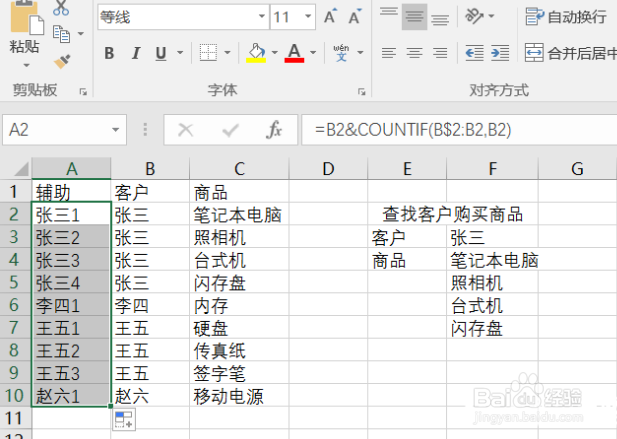
6、接下来我们就执行下面的操作步骤:在F4这一个撮劝丛食单元格输入下面的公式=IFERROR(VLOOKUP(F$3&ROW(A1),A:C,3荑樊综鲶,0),""),并且使用鼠标点选这一个单元格进行下拉复制的操作。如下图所示:

